Kobo Forma 韌體更新與連結 Dropbox 經驗分享
Kobo Forma 更新至 4.18.13737 (2019/09/30) 之後,除了閱讀介面的改變之外,還多出了一個 My Dropbox 的功能。這功能還滿實用的,可以去連結你的 Dropbox 帳號,某種程度上算是補足了 Kobo 沒有個人雲端書櫃的缺憾。
通常 Kobo E-Reader 的韌體都是分區推送的,如果你要搶先昇級韌體,就要自己手動更新。
以下將逐一分享從更新 E-Reader 的韌體到使用 Dropbox 下載電子書的流程。
手動更新韌體
你可以從 Kobo E-Reader 左上角的「選單」→「設定 (Settings)」→「裝置資訊 (Device information)」,找到「軟體版本 (Software version)」,這就是你目前裝置的「韌體版本」:
再進到 Kobo Firmware Downloads 網頁,比對自己的機種與版本,判斷是否有新的韌體可以更新。
有需要的話,再依下列步驟手動更新 E-Reader 的韌體:
- 從 Kobo Firmware Downloads 網頁下載符合自己機種的最新版韌體,下載之後的檔案名稱通常為 kobo-update-x.xx.xxxxx.zip。
- 將下載的檔案解壓縮,裡面會有一個名稱為 KoboRoot.tgz 的檔案,你只需要保留這個檔案,其它的檔案與資料夾 (ex: upgrade) 皆可移除。
- 使用 USB 傳輸線將 Kobo E-Reader 接上電腦,進入檔案模式。
- 將 KoboRoot.tgz 複製到 E-Reader 的 \.kobo 資料夾 ( \.kobo 是一個隱藏的資料夾,檔案總管必需要檢視「隱藏的項目」才能看得到)。
- 從電腦上安全地退出 E-Reader,然後拔掉 USB 傳輸線。
- 約等待 10 秒鐘,Kobo E-Reader 回神之後便會自動重新開機、自動更新韌體了。
- 更新完成後,點擊右上角的「同步」圖示去執行同步,有時新增的功能要同步之後才會出現。
連結 Dropbox
截至 2019/10/01 為止,只有 Kobo Forma 於更新韌體後可以連結 Dropbox! 其它的機種可能要看 Kobo 的心情。
以下的介紹僅針對 Kobo Forma,未來如果其它的機種也能解鎖使用 Dropbox,應該也會是一樣的操作步驟:
- 先開啟電腦 (或手機) 的瀏覽器,進到 Kobo 網站,登入你的 Kobo 帳號。
- 繼續使用同一個瀏覽器,開啟新分頁或新視窗,繼續登入你的 Dropbox 帳號。如果你還沒有 Dropbox 的帳號,請現在註冊一個。
- 回到 E-Reader,進到「選單」→「My Dropbox」,於 Dropbox 的畫面按「開始」:
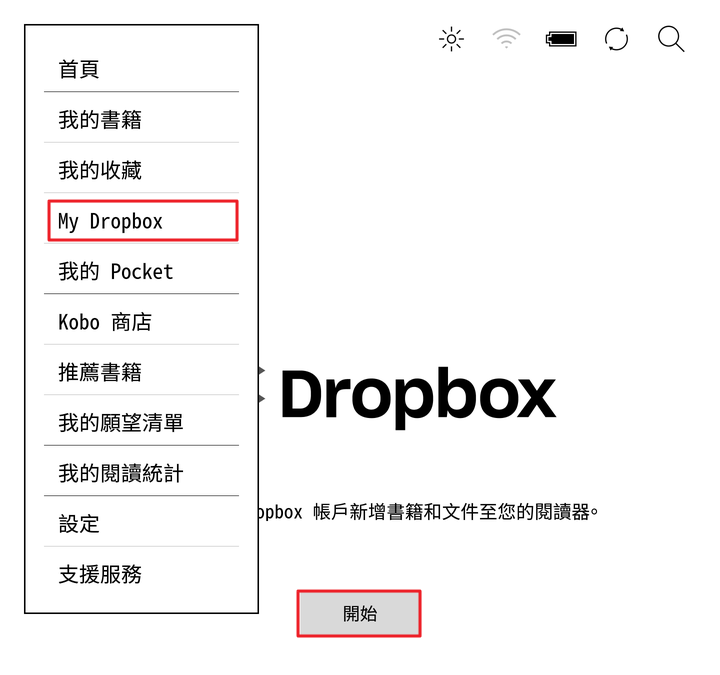
- E-Reader 進到連結 Dropbox 說明,請記下第 2 個區塊的 6 個英數字元:

- 依畫面的指示回到電腦 (或手機) 的瀏覽器,連結至 http://kobo.com/dropbox,輸入上一個步驟裡的 6 個英數字元,輸入完按「連結 Dropbox」:
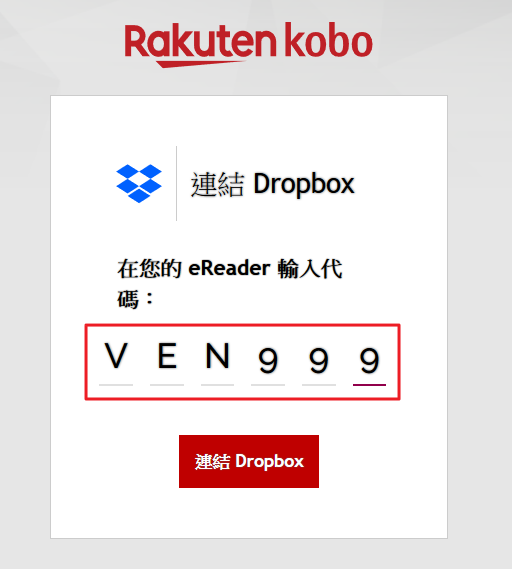
- 若資料輸入無誤,接著就可以授權 Kobo 存取 Dropbox 中的 Rakuten Kobo 資料夾:
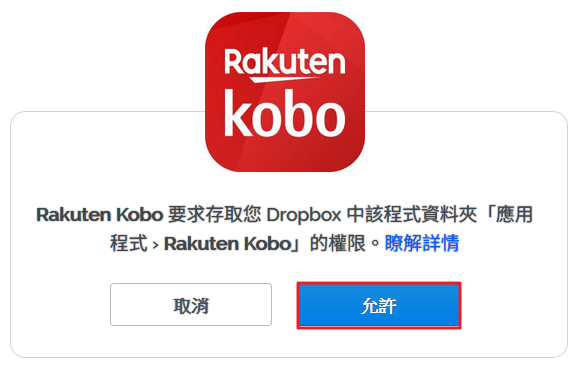
- 然後你的瀏覽器與 E-Reader 皆會出現「您的 Kobo eReader 現在已連結到 Dropbox」的訊息:
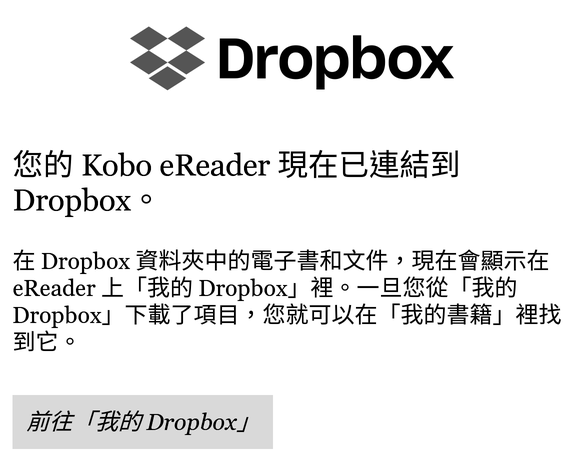
- 之後就可以從 Dropbox 的網頁、應用程式、手機 APP...等工具存取 Dropbox 裡的 \應用程式\Rakuten Kobo 資料夾,這就是未來 Kobo Forma 存取檔案的地方。只要把 Kobo 支援的電子書檔案放進這個資料夾,同步後即可從你的 Kobo Forma 下載檔案:
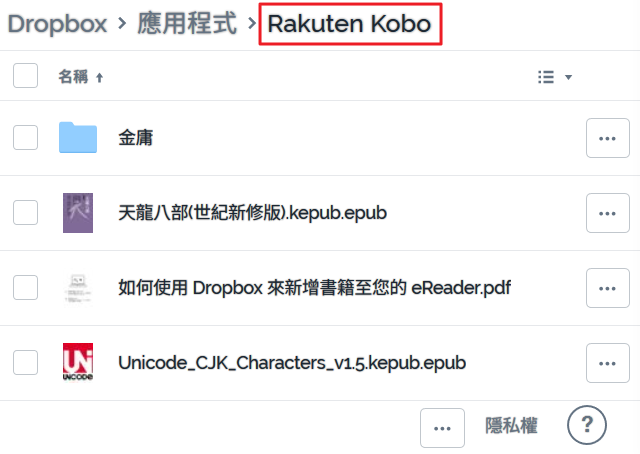
- 於 E-Reader 前往「My Dropbox」即可看到 Dropbox 同步後的電子書:

使用心得分享
可能很多人跟我一樣,早期使用 Dropbox 是為了在不同電腦中「雙向同步」檔案。但是 Dropbox 在行動裝置中的定位比較像是「檔案伺服器」,在 E-Reader 也是一樣,只能「單向」下載檔案,說明如下:
- 進到 E-Reader 的「My Dropbox」下載電子書之後即可直接開啟電子書,也可以跟往常一樣從「我的書籍」閱讀電子書。
- 在「My Dropbox」下載後的電子書會存放在 E-Reader 的 \.kobo\dropbox 資料夾。
- Dropbox 不會刪除「已經下載」至 E-Reader 的電子書,即便是你已經將電子書從 Dropbox 中刪除!
只有在「我的書籍」中對電子書選擇「移除」才是真的移除。 - 運用上一個特性,你可以把 Dropbox 當成一個「暫存空間」: 先把電子書上傳到 Dropbox,給 E-Reader 下載之後,就可以將 Dropbox 中的電子書刪除,以釋出 Dropbox 的空間。
- 無法把檔案從 E-Reader 上傳至 Dropbox。
我嘗試把一本電子書檔案放進 \.kobo\dropbox 資料夾,看是否會將電子書同步回 Dropbox 雲端?!結果並不會。目前也沒有其它可以將電子書從 E-Reader 上傳至 Dropbox 的方法 (其實也不需要啦)。 - 在「帳戶」中啟用「兒童保護模式」就無法存取「My Dropbox」,但是已經從 Dropbox 下載的書籍仍然可以繼續閱讀。
把 KePub 格式的電子書放到 Dropbox
KePub 改良自 ePub,是 KOBO 針對他們的 E-Reader 優化過的格式,可改善 ePub 格式的電子書在 Kobo 的 E-Reader 上有一些讀取不良、效能不足、排版錯誤、無統計資料...,甚至造成當機的問題。
我原本的習慣是在 Calibre 中安裝「KoboTouchExtended」外掛,將電子書檔案透過 USB 傳送至 E-Reader 時,KoboTouchExtended 會無聲無息地將電子書轉換成 KePub 格式,在 Calibre 裡不會看到任何 KePub 的痕跡。
現在則是要安裝「KePub Output」外掛才能讓 Calibre 匯出 KePub 格式的檔案,匯出之後再直接放到 Dropbox 的資料夾即可。
這部份要注意的是: KePub 格式的電子書正確的副檔名為 .kepub.epub,但因為 Calibre 不支援雙重副檔名,所以外掛程式「KePub Output」只能轉成 .kepub 這樣的副檔名,你要手動再修改副檔名成 .kepub.epub 才行。
另外,你可以進到 Calibre 的「偏好設定」→「將書本儲存至磁碟」→ 將「將非英語系字元轉換為英語同義字」的打勾取消,這樣從 Calibre 所匯出的檔案名稱就不會轉成拼音文字了:
另外,我也有寫一篇透過 Zapier 將電子書轉成 KePub 並傳送到 Kobo Forma 的功能,讀者也可以參考看看。
但如果你不是使用 Calibre 管理你的電子書檔案,那你可以使用 kepubify 將 ePub 格式的電子書轉成 KePub:
相關問題
- Kobo Forma 更新至 4.18.13737 之後,選單下卻仍然沒有「My Dropbox」,那該怎麼辦?
→ 按右上角的「同步」,等同步完成後再查看「My Dropbox」是否出現 - Kobo 透過 Dropbox 有支援哪些電子書格式?
→ Dropbox 只是一種下載電子書的方式,Kobo 支援的格式依然沒變,一樣是: kepub、epub、epub3、pdf、mobi、jpeg、gif、png、bmp、tiff、txt (UTF-8 編碼,容量 2MB 以下)、html、rtf、cbz、cbr (以 kepub、pdf、txt、cbz 的相容性較好)
寫在最後
我覺得 Kobo E-Reader 連結 Dropbox 這一招還滿聰明的,有別於其它的廠商要辛辛苦苦的花費大把的鈔票與技術才能建立自己的雲端書櫃 (ex: Amazon、Google、Readmoo),而 Kobo 則是去整合 Dropbox 的資源,把 Dropbox 的雲端空間變成自己的雲端書櫃。
各平台也都有 Dropbox 的應用程式,幾乎人人都會使用 Dropbox。Dropbox 原本就有 2GB 的免費容量,還能透過各種方法增加容量,即便是容量真的不夠用了,也是由用戶自己掏錢昇級 Dropbox,大家不會去罵 Kobo 小氣。
現在 Kobo Forma 可以存取 Dropbox,那可以玩的東西就多了。除了 Dropbox 本身的資料夾共用之外,還可以使用「檔案請求」,讓別人上傳檔案到你的 Dropbox。
結合 Zapier 還可以實作出「Send to Kobo」的功能!!
希望 Kobo 趕緊解鎖其它 E-Reader 機種的 Dropbox 功能。
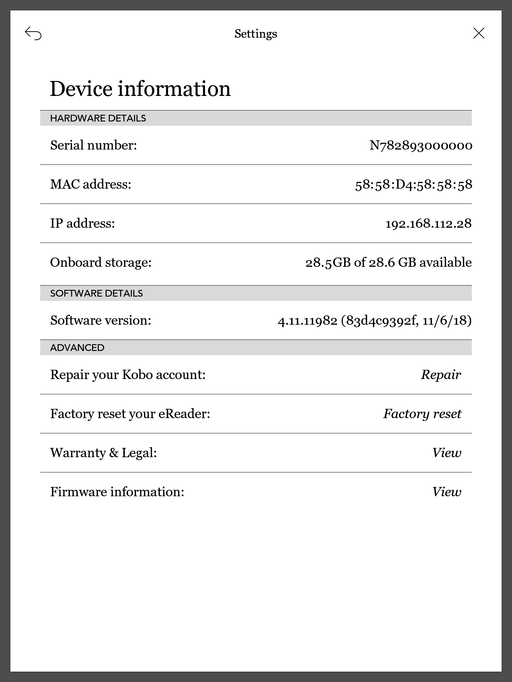
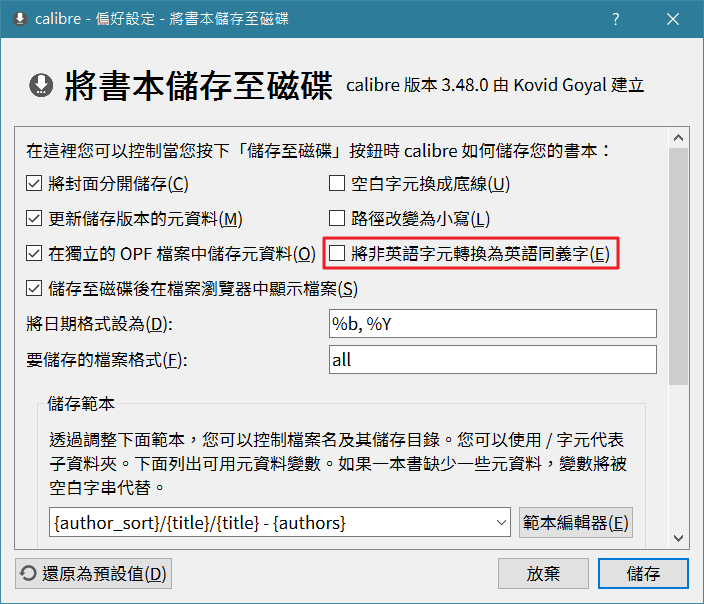
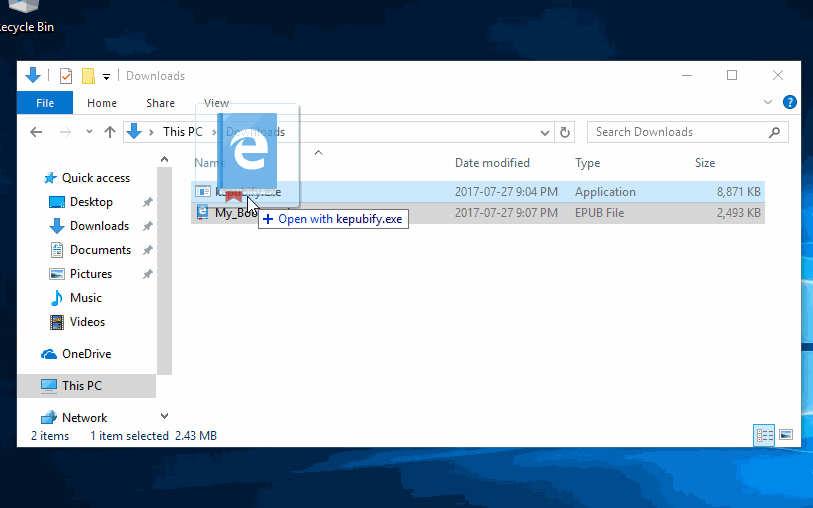
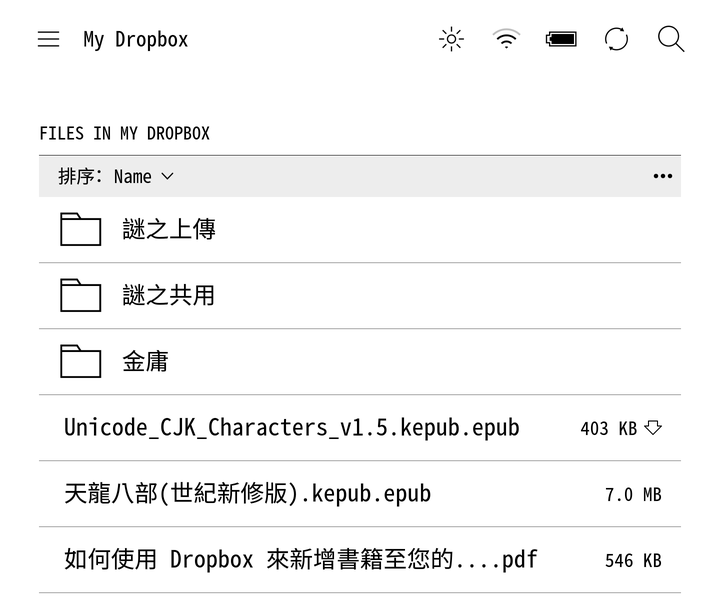

dropbox的免費版,現在只允許連結3台裝置,kobo也在這個限制範圍之內嗎?
Kobo 僅存取 Dropbox 的資料夾,不受裝置數量限制,可以放心使用。
感謝,我來試試看